Az asztalon található ikonok, ikonok és parancsikonok megkönnyítik a leggyakrabban használt programok és mappák megnyitását. Véletlenül törölheti a szükséges ikont, vagy meggondolatlanul egyetért az Asztali tisztítás varázsló javaslatával a fel nem használt parancsikonok eltávolításáért, és elveszítheti a kívánt ikont, amelyet régóta nem használ. Ne aggódjon, nem tart sokáig, hogy rendbe hozza az asztalát.

Utasítás
Ha egyszerre több ikont törölt, de még nem sikerült megtisztítania a Kukát, nyissa meg. Válassza ki a visszaállítani kívánt ikonokat, kattintson jobb gombbal rájuk, és válassza a "Visszaállítás" lehetőséget. Ha a szokásos ikonok egyikét (Hálózati szomszédság, Sajátgép, Saját dokumentumok) régen eltávolították, válassza a menü "Tulajdonságok" elemét. Megnyílik a "Tulajdonságok: Megjelenítés" ablak. Válassza az "Asztal" fület, majd kattintson az "Asztal testreszabása" gombra. Megjelenik egy másik "Asztal elemei" ablak, válassza ki az "Általános" fület, és válassza ki a kívánt ikont. Kattintson az OK gombra.
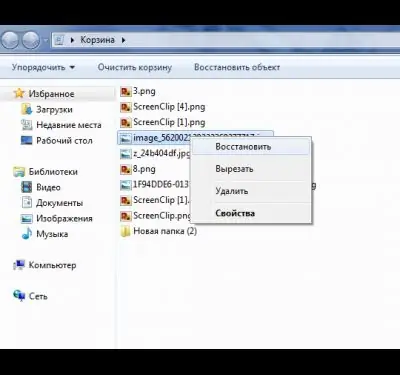
Ha nem egy vagy két parancsikont, hanem mindent elvesztett, akkor valószínűleg valaki megváltoztatta az asztal beállításait. Helyezze a kurzort az asztalra, kattintson a jobb gombbal a számítógép egérére, és válassza ki az "Elrendezés ikonok" elemet, amelyben érdekli az "Asztali ikonok megjelenítése" alpont. Ellenőrizze, hogy van-e pipa? Ha nem, akkor tedd fel. Nem segített? Lehet, hogy összeomlott az explorer.exe folyamata, amely többek között felelős az ikonok megjelenítéséért az asztalon.

A billentyűzeten nyomja meg egyszerre a "Ctrl", "Alt" és "Törlés" gombokat, megjelenik a "Windows Feladatkezelő" ablak. Szüksége van az Alkalmazások fülre. Rajta válassza az "új feladat" gombot. Megjelenik egy másik "Új feladat létrehozása" ablak. A "Megnyitás" sorba írja az explorer.exe fájlt, és kattintson az "OK" gombra. Indítsa újra a számítógépet, ha szükséges.
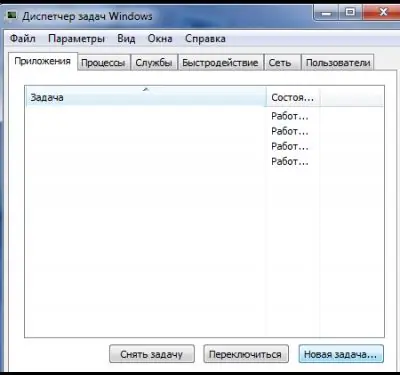
Ha olyan rosszindulatú programot telepített, amely nemcsak az ikonokat távolította el az asztalról, hanem a tálcát és a Start gombot is, akkor konzultálnia kell a rendszerleíró adatbázissal. Természetesen a vírus eltávolítása után. Ismét nyomja meg egyszerre a "Ctrl", "Alt" és "Törlés" gombot, és érje el az "Új feladat" ablakot. A nyitott mezőbe írja be a regedit parancsot, és kattintson az OK gombra. Megjelenik a Beállításszerkesztő ablak. Ki kell választania a HKEY_LOCAL_MACHINE mappát, a benne található SOFTWARE mappát, majd a Microsoft-ot, a WindowsNT mappát, az CurrentVersion mappát és az utolsó Image File Execution Options mappát. Most keresse meg az explorer.exe vagy iexplorer.exe fájlokat ebben a mappában. Ha van, nyugodtan törölje őket. Ez a vírus munkája. Most lépjen egy szinttel feljebb, és válassza ki a Winlogon mappát. A jobb oldali ablakban megtaláljuk a Shell vonalat. Ebben a sorban a jobb szélső oszlopban csak az explorer.exe fájlt kell írni. Ha nem ez a helyzet, kattintson a jobb gombbal a kijelölt sorra, válassza ki a változás paramétert, és töröljön minden feleslegeset az „Érték” sorból. Most már csak a számítógép újraindítása van hátra.






